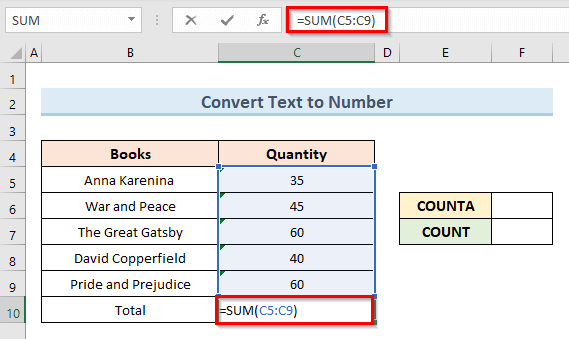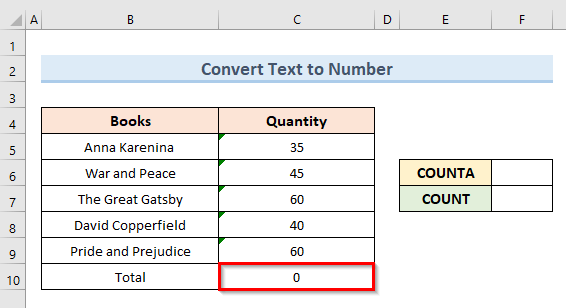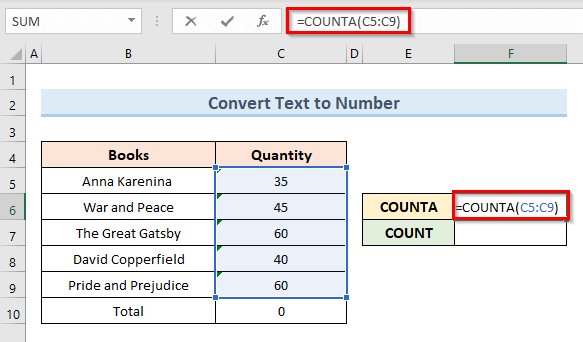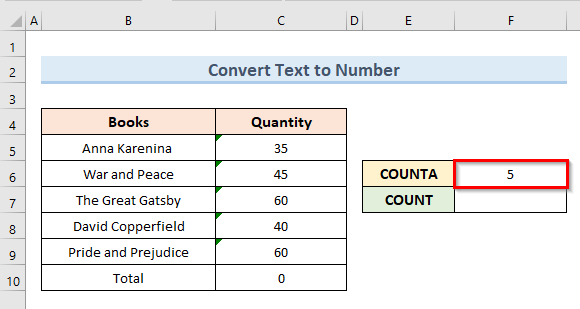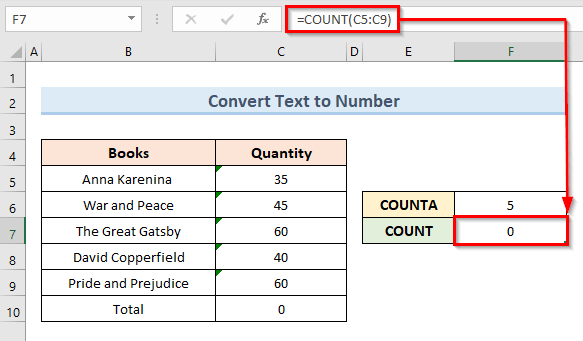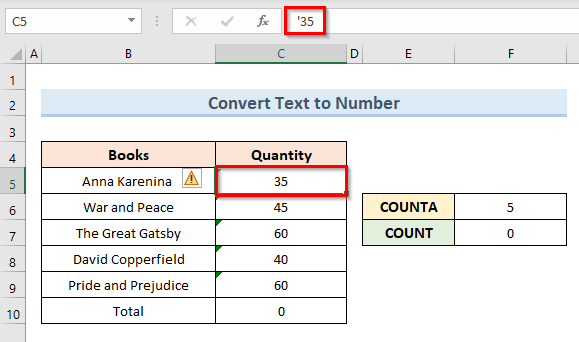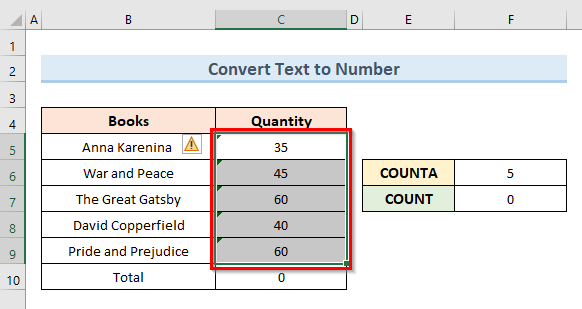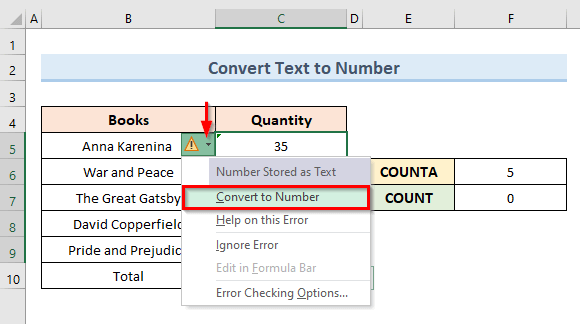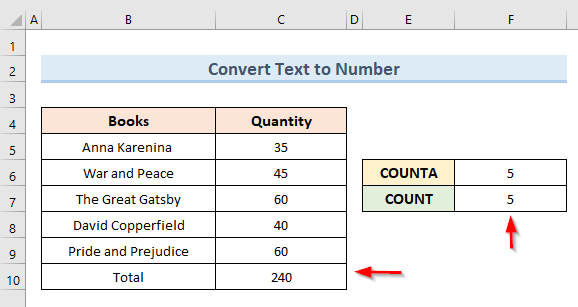Mündəricat
Bu dərslikdə biz excel-də 0 -ni göstərən düstur nəticəsi ilə bağlı problemi necə həll edəcəyimizi nümayiş etdirəcəyik. Microsoft Excel proqramında işləyərkən formula ilə bəzi dəyərlər əlavə etmək lazım gələ bilər. Lakin hesablanmış dəyəri göstərmək əvəzinə düstur 0 qaytarır. Müxtəlif səbəblərdən bu problemlə qarşılaşa bilərsiniz. Bu məqalə boyu biz bu problemi necə həll edəcəyinizlə bağlı konsepsiyanızı aydınlaşdırmağa çalışacağıq.
Təcrübə İş Kitabını endirin
Təcrübə iş kitabını buradan endirə bilərsiniz.
Formula Nəticəsi 0.xlsm
Göstərilir Excel-də 0 Göstərilən Formula Nəticəsinin 3 Effektiv Həlləri
Biz 3 təmizləmək üçün effektiv həlləri müzakirə edəcəyik excel-də 0 göstərən düstur nəticəsinin problemi. Həllləri sizə göstərmək üçün biz ' həll-1 ' və ' həll-2 ' üçün eyni verilənlər toplusundan və ' həll-3<üçün bir qədər dəyişdirilmiş verilənlər toplusundan istifadə edəcəyik. 2>'.
1. Mətni Rəqəmə çevirərək 0-ı göstərən Düstur Nəticəsini düzəldin
Excel-də ilk növbədə 0 -ni göstərən düstur nəticəsi ilə bağlı problemi həll etmək üçün, düstura daxil edəcəyimiz verilənlər bazamızdakı məlumatları yoxlayacağıq. Bəzən verilənlərdəki rəqəmlər mətn formatında saxlanılır. Beləliklə, düstur faktiki nəticənin əvəzinə 0 qaytarır. Bu problemi həll etmək üçün mətni rəqəmlərə çevirəcəyik.
1.1 Siçan ilə Mətni Rəqəmə çevirmək
Bu üsulda biz mətni çevirəcəyik.Excel-də 0 -ni göstərən düstur nəticəsi ilə bağlı problemi həll etmək üçün siçan ilə rəqəmlərə vurun. Aşağıdakı ekran görüntüsündə kitab mağazasının məlumat dəsti var. Verilənlər dəsti bəzi kitabların adlarından və həmin kitab mağazasında mövcud olan kitabların miqdarından ibarətdir. Tutaq ki, biz C10 xanasındakı ümumi kitabların sayını hesablamaq istəyirik.
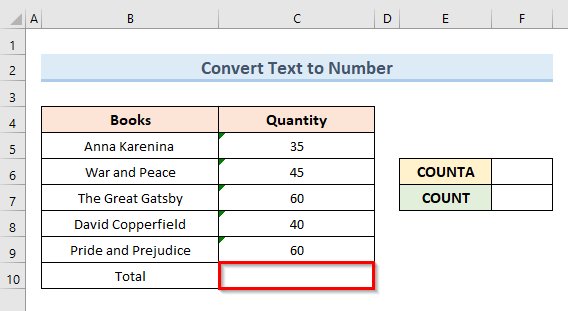
Aşağıdakı addımları yerinə yetirin:
- Giriş ümumi kəmiyyəti hesablamaq üçün C10 xanadakı düstur:
=SUM(C5:C9)
- Enter düyməsini basın və biz formulanın 0 qaytardığını görə bilərik. Bu, həll etməli olduğumuz problemdir.
- Başlamazdan əvvəl bəzi məqamlara diqqət yetirməyinizi istəyirik. F6 xanasına aşağıdakı formula daxil edin:
=COUNTA(C5:C9)
- Düsulu daxil etdikdən sonra Enter düyməsini sıxsanız, nəticəni alırsınız, çünki COUNTA funksiyası boş olmayan xanaların sayını hesablayır. Onun xana dəyəri ilə əlaqəsi yoxdur.
- Yenidən F7 xanasına aşağıdakı düsturu daxil edin:
=COUNT(C5:C9)
- Enter düyməsini basın. Burada düstur 0 qaytarır, çünki COUNT funksiyası mətndən başqa rəqəmləri ehtiva edən xanaların sayını hesablayır.
- Göstərilməsinin səbəbini anlamaq üçün 0 xananı seçin C5 və düstur çubuğuna baxın. Nömrəni görə bilərik, amma var apostrof rəqəm mətn formatında olduğunu göstərir. Buna görə də düsturlardan istifadə edərkən xəta alırıq.
Gəlin bu problemi həll etmək üçün addımlara baxaq.
ADDIMLAR:
- Birincisi, xananı seçin ( C5:C9 ).
- İkincisi, nida işarəsinə klikləyin açılan menyu görünəcək.
- Üçüncüsü, açılan menyudan ' Nömrəyə çevir ' seçimini seçin.
- Son olaraq görə bilərik ki, düstur nəticəsi C10 və <1 xanalarında artıq 0 göstərmir>F7 . Biz ( C5:C9 ) xanadakı dəyərlərin formatını mətndən rəqəmə çevirdiyimiz üçün C10 xanasındakı düstur indi nəticə verə bilər.
Ətraflı oxuyun: [Düzeltildi!] Formula İşləmir və Excel-də Mətn kimi Göstərilir
1.2 Mətni çevirmək üçün 'Xüsusi yapışdır' seçimindən istifadə edin Nömrə
Excel-də 0 -i göstərən düstur nəticəsi ilə bağlı problemi həll etməyin başqa bir üsulu ' Xüsusi yapışdırın ' seçimindən istifadə etməkdir. Bu metodu göstərmək üçün biz əvvəlki metodda istifadə etdiyimiz verilənlər toplusundan istifadə edəcəyik.
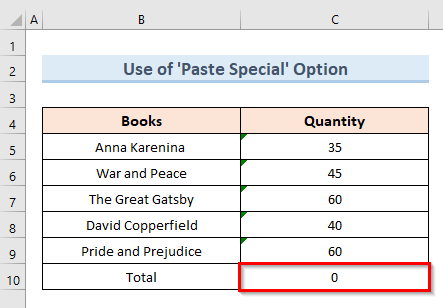
Beləliklə, gəlin ' Xüsusi yapışdırın<2 istifadə etmək üçün addımlara baxaq>' seçimini bu üsulda seçin.
ADIMLAR:
- Əvvəla, məlumat diapazonundan kənar hər hansı xana seçin və Kopyala üzərinə klikləyin.
- Sonra, xana diapazonunu seçin ( C5:C9 ).
- Sonra Ev > Yapışdırın > YapışdırınXüsusi

- Yuxarıdakı hərəkətlər ' Xüsusi yapışdırın ' adlı yeni dialoq qutusu açacaq.
- Bundan sonra Əməliyyat bölməsinin altındakı Əlavə seçimini yoxlayın və OK düyməsini basın.
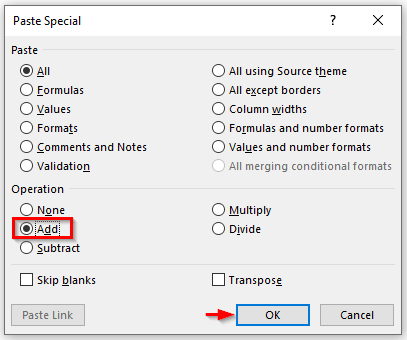
- Nəhayət, C10 xanasında düsturun çıxışını görə bilərik.
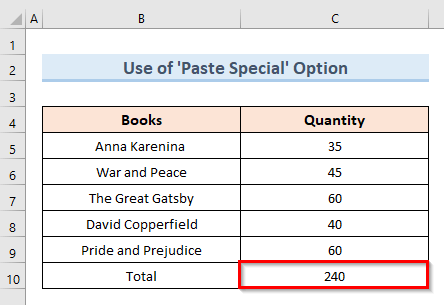
Ətraflı oxu : Excel-də bütün düsturları necə göstərmək olar (4 asan və sürətli üsul)
1.3 Excel-də 0-ı göstərən düstur nəticəsini düzəltmək üçün mətni rəqəmə çevirmək üçün VBA kodunu tətbiq edin
Əgər qabaqcıl excel istifadəçisidir və tapşırıqları daha tez yerinə yetirmək istəyirsinizsə, yuxarıdakı problemi həll etmək üçün VBA kodundan istifadə edə bilərsiniz. Bu metodda, Excel-də 0 -ni göstərən düstur nəticəsi problemini daha tez həll etmək üçün VBA kodu tətbiq edəcəyik.
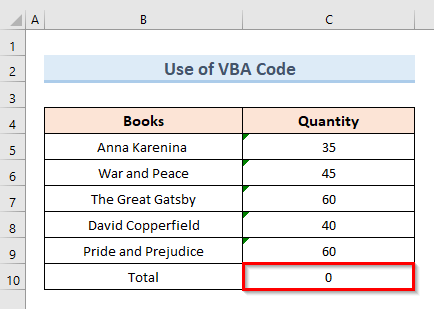
Beləliklə, gəlin bu üsulda VBA kodu tətbiq etmək üçün addımlara baxaq.
ADIMLAR:
- Əvvəlcə seçin xana ( C5:C9 ).
- Sonra, aktiv vərəqdə sağ klikləyin .
- Sonra ' seçimini seçin. Kodu Baxın '.
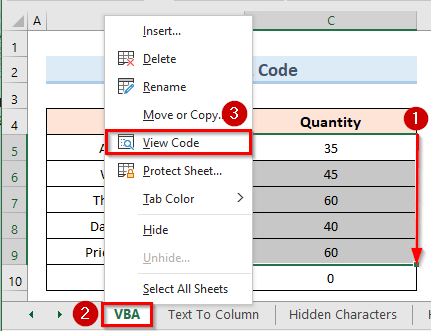
- Yuxarıdakı əməliyyat boş VBA modulunu açacaq.
- Həmin modula aşağıdakı kodu daxil edin:
4613
- İndi Run düyməsinə klikləyin və ya kodu işə salmaq üçün F5 düyməsini basın.
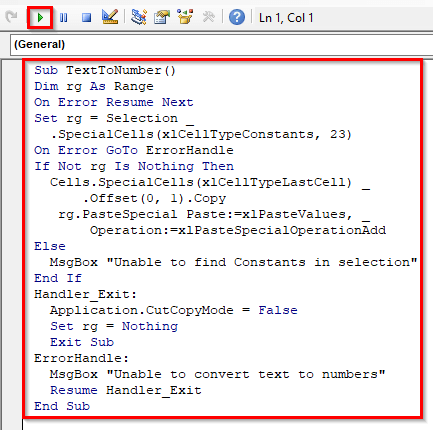
- Nəhayət, yuxarıdakı kod excel-də 0 -ni göstərən düstur nəticəsi problemini həll edir. Beləliklə, xanada cəmi alırıq C10 .
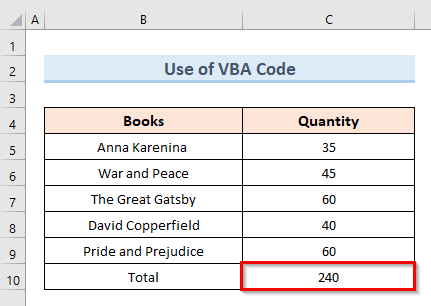
Ətraflı oxuyun: Excel-də düstur əvəzinə dəyəri necə göstərmək olar (7 üsul)
2. 'Mətndən Sütun'a' Seçimindən İstifadə edərək Exceldə Formula Nəticəsinin 0 Göstərilməsini Düzəldin
Məlumatdan Mətndən Sütuna ' seçiminin istifadəsi tab Excel-də 0 göstərən problem düsturunun nəticəsini düzəltməyin başqa effektiv yoludur. C10 xanasındakı aşağıdakı verilənlər toplusunda biz 0 əvəzinə nəticələr gətirəcəyik.
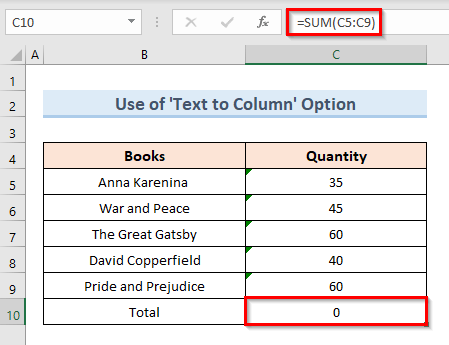
Bunu yerinə yetirmək üçün addımlara baxaq fəaliyyət.
ADDIMLAR:
- Əvvəlcə xananı seçin ( C5:C9 ).
- Sonrakı, gedin Məlumat bölməsinə ' Məlumat Alətləri ' bölməsindən ' Mətn Sütun ' seçimini seçin.
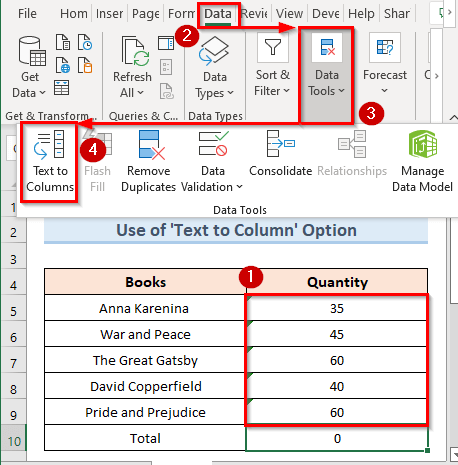
- Sonra yeni dialoq qutusu görünəcək. Fayl növü seçimlərindən Məhdud seçimini yoxlayın və Bitir düyməsinə klikləyin.
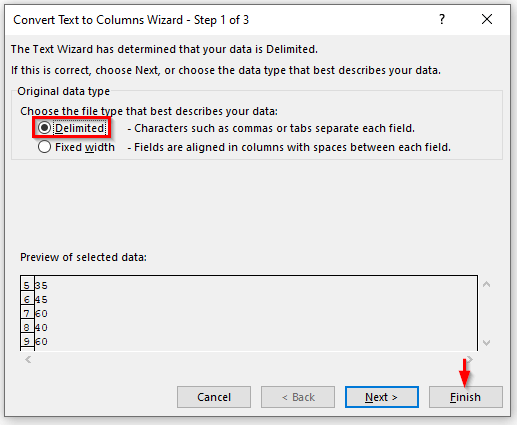
- İçində sonunda, yuxarıdakı əməliyyat C10 xanasındakı düsturun nəticəsini qaytarır.
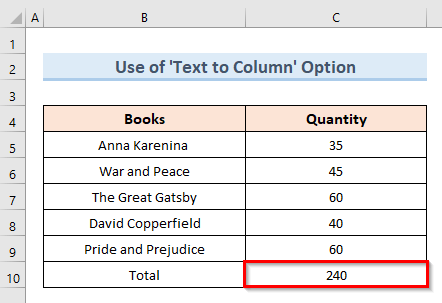
Ətraflı oxuyun: [Düzeltildi!] Niyə düstur Excel-də işləmir (həlllərlə 15 səbəb)
Oxşar oxunuşlar
- Dəyər əvəzinə Excel xanalarında düsturu göstərin (6 yol)
- [Dəzdirildi!] SUM Formula Excel-də İşləmir (Həlllərlə 8 Səbəb)
- [Həll Edildi]: Excel Düsturları Saxlanana qədər Yenilənmir (6 Mümkün Həllər)
- [Dəzdirildi!] Excel Düsturları Başqa Kompüterdə İşləmir (5)Həlllər)
- [Həll edilib:] Excel Düsturu Xanaya iki dəfə klikləməyincə işləmir (5 Həll)
3. Formula Nəticəsi olduqda Gizli Simvolları Silin Excel-də 0-ın göstərilməsi
Düsturun nəticəsinin excel-də 0 göstərilməsinin başqa bir səbəbi formula diapazonunda gizli simvolların olmasıdır. Bəzən biz başqa mənbədən verilənlər toplusunu kopyalayırıq və ya yükləyirik. Həmin verilənlər bazasında gizli simvollar ola bilər. Düzgün nəticə əldə etmək üçün biz həmin gizli simvolları silməliyik.
3.1 0 Göstərilən Formula Nəticəsini Düzəltmək Simvol Kodundan istifadə edərək Gizli Simvolların Silinməsi
Gizli simvol qırılmayan boşluq ola bilər. Microsoft Excel -də qırılmayan boşluq üçün simvol kodu 0160 -dir. Excel-də 0 göstərən problem düstur nəticəsini düzəltmək üçün biz həmin simvolları boş və ya boş sətirlərlə əvəz etməliyik. Kitab mağazasının aşağıdakı verilənlər bazası müxtəlif kitabların adlarından və onların həmin mağazadan bütün dövrlərdəki satış miqdarından ibarətdir. C9 xanasındakı ümumi kəmiyyəti SUM funksiyasından istifadə etməklə hesablamaq istəsək. Hüceyrə diapazonunda ( C5:C8 ) gizli simvollara görə 0 nəticə verir.
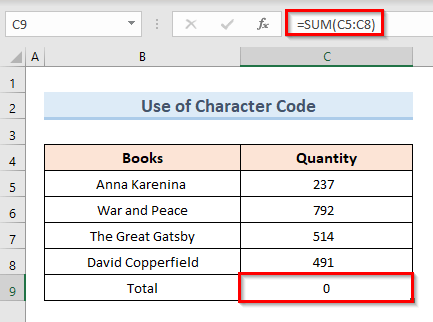
Gəlin addımlara baxaq. bu üsulda gizli simvolları əvəz etmək üçün.
ADDIMLAR:
- İlk olaraq xananı seçin ( C5:C8 ).
- Sonra, Ev tabına keçin.
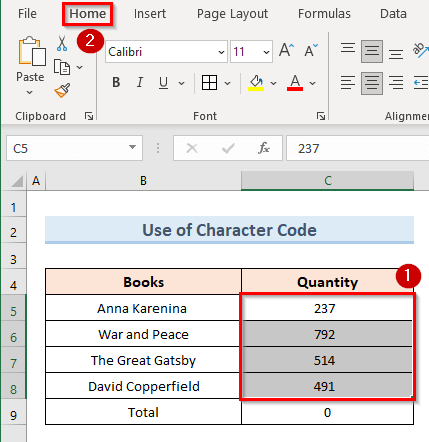
- İkincisi, ' Tap & ' seçin Ev seçimindən sonra Əvəz et seçimini seçin.
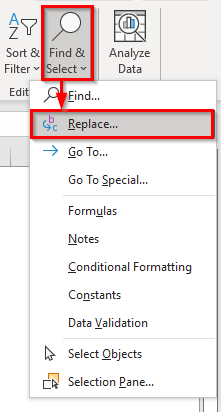
- " adlı yeni dialoq qutusu Tap və dəyişdir ' görünəcək.
- Üçüncüsü, ' Find what t' mətn sahəsinə keçin. Alt düyməsini basıb saxlayın və əlifba-rəqəm düymələrindən deyil, rəqəm klaviaturasında 0160 yazın. Yazdıqdan sonra ' Find what ' qutusunda heç nə görünməyəcək.
- ' Əvəz et ' mətn sahəsini boş saxlayın.
- Bundan sonra, ' Hamısını əvəz et ' üzərinə klikləyin.
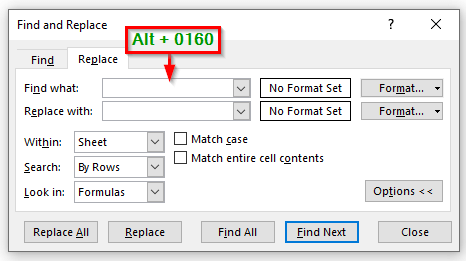
- Dəyişmələrin sayını göstərən yeni dialoq qutusu görünür. Həmin xanada OK klikləyin.
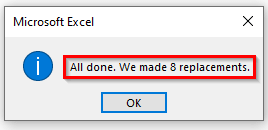
- Nəhayət, yuxarıdakı əmrlər düstur diapazonundan gizli simvolları boş sətirlərlə əvəz edir. C9 xanasının. Beləliklə, C9 xanasında düsturun çıxışını alırıq.
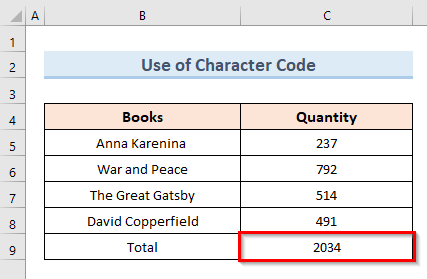
Ətraflı oxuyun: [Sabit!] Excel SUM Formula İşləmir və 0 qaytarır (3 həll yolu)
3.2 Excel-də 0-ı göstərən düstur nəticəsini düzəltmək üçün Gizli simvolları silmək üçün VBA kodu daxil edin
Bu metodda biz dəqiqliklə həll edəcəyik əvvəlki nümunədə etdiyimiz eyni problem, Lakin, bu dəfə biz VBA kodunu tətbiq edəcəyik. VBA kodunun köməyi ilə biz excel-də 0 -ni göstərən düstur nəticəsi ilə bağlı problemi həll etmək üçün gizli simvolları əvəz edəcəyik.
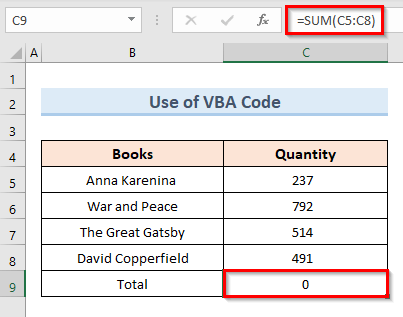
Gizli olanı düzəltmək üçün VBA kodu tətbiq etmək üçün addımlara baxaqsimvol.
ADIMLAR:
- Əvvəlcə xana diapazonunu seçin ( C5:C8 ).
- Sonra, aktiv vərəqdə siçanın sağ düyməsini üzərinə klikləyin və ' Koda Baxın ' seçimini seçin.
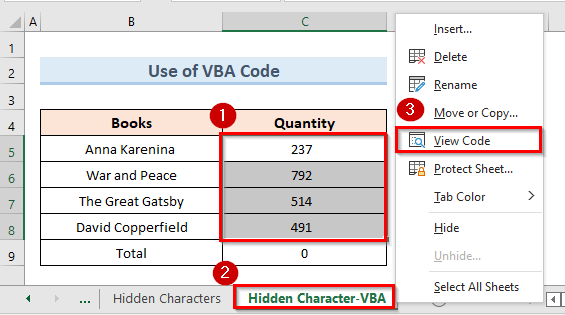
- Yuxarıdakı əməliyyat boş VBA açacaq.
- Sonra həmin modula aşağıdakı kodu daxil edin:
8127
- Kodu işə salmaq üçün Çalışdır düyməsinə klikləyin və ya F5 düyməsinə basın.
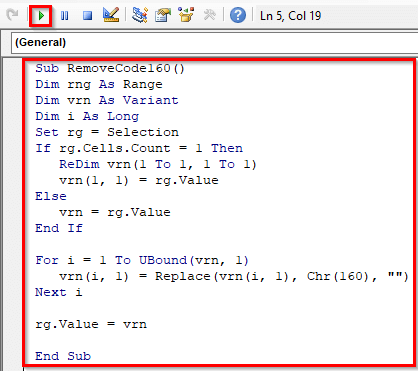
- Sonunda yuxarıdakı kod bütün gizli simvolları əvəz etdi və C9 xanasındakı düsturun çıxışını qaytardı.
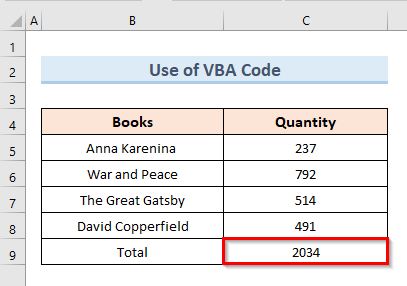
Ətraflı oxuyun: [Sabit] : Excel Düsturu Düzgün Nəticəni Göstərmir (8 Metod)
Nəticə
Nəticə olaraq, bu dərslik 0 <2 göstərən düstur nəticəsi problemini həll etmək üçün müxtəlif üsulları əhatə edir> excel-də. Ən yaxşı nəticələr əldə etmək üçün bu məqaləyə əlavə olunan təcrübə iş dəftərimizi yükləyin və məşq edin. Hər hansı bir sualınız varsa, zəhmət olmasa aşağıda şərh buraxın. Komandamız sizə mümkün qədər tez cavab verməyə çalışacaq. Gələcəkdə daha kreativ Microsoft Excel həllərinə diqqət yetirin.